| 3. メジャーパレットの説明 |
| クォークは、画像や文字の位置をX軸、Y軸をつかって表す。メジャーパレット上に表示されている数値が、一体この数字は何?とならないようにしっかり把握しておこう。 |
 |
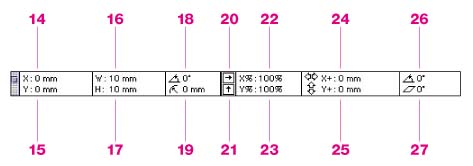 |
画像ボックスを選択した時に表示されているのは図の左から、
14_ 横座標を表す
15_
縦座標を表す
16_ 画像ボックスの幅を表す
17_ 画像ボックスの高さを表す
18_
画像ボックスの角度を表す
19_ 画像ボックスの角の半径を表す
20_ ボックス内の画像の水平リフレクトする
21_
ボックス内の画像の垂直リフレクトする
22_
ボックス内の画像の横比率を表す
23_
ボックス内の画像の縦比率を表す
24_
ボックス内の画像の横位置を表す
この数値を変えてもボックス事体は動かず、中の画像のみ移動する
25_
ボックス内の画像の縦位置を表す(24)と同様に中の画像のみ移動する
26_
ボックス内の画像の角度を表す
27_
ボックス内の画像の傾斜を表す |
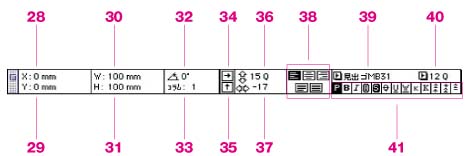 |
テキストボックスを選択した時に表示されているのは図の左から、
28_ 横座標を表す
29_
Y縦座標を表す
30_ テキストボックスの幅を表す
31_ テキストボックスの高さを表す
32_ テキストボックスの角度を表す
33_ コラム数を表す
34_ 文字の水平リフレクトする
35_ 文字の垂直リフレクトする
36_
行間を表す
37_
字間を表す
38_ 行揃えを表す
39_ 書体を表す
40_ 文字のサイズを表す
41_ 文字飾り(このツールはトラブルが多いので普段あまり使わない) |
|
|
|
| 4. レイアウトパレットの説明 |
| レイアウトパレットは必要なページ数をドラッグする事によって簡単にページの追加ができる。複数ページ同じフォーマットを摘要する場合、マスターページを作っておくと便利である。マスターページは複数つくる事ができるので、フォーマットが2つある場合はマスターページ「A」「B」というように管理できる。(マスターページの作り方は「その3」で説明します) |
 |
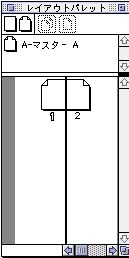 |
|
|
各ツールは理解できましたか?
次回はスタイルシートやカラー設定、各ツール設定など
レイアウトを始める前に予め設定しておくと便利な機能を紹介します。 |
|
|